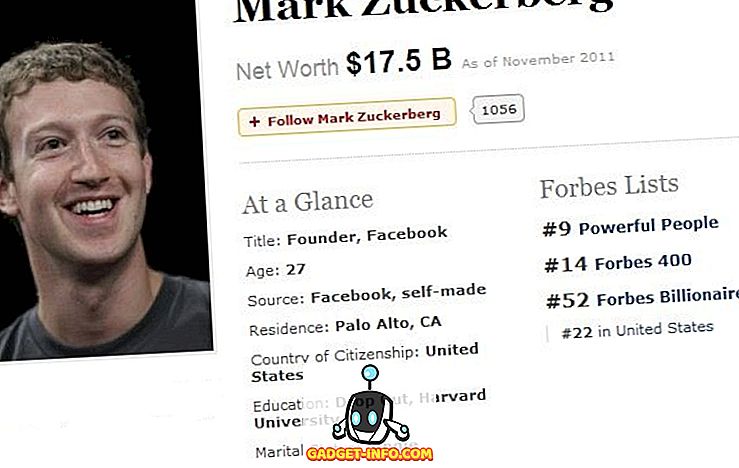Der er ingen tvivl om, at Amazon-ejede Twitch i øjeblikket er den førende platform for streaming videospil. Dette kan ændre sig når som helst, da Microsoft planlægger at konkurrere imod de førende videospil streaming-tjenester med Microsoft Mixer. Tidligere kendt som Microsoft Beam, blev funktionen udgivet sammen med Windows 10 Creators Update tilbage i april. Microsoft har for nylig omdøbt funktionen og tilføjet i et par ekstra detaljer.
Den største fordel ved at bruge Microsoft Mixer til at streame dit videospil er, at du ikke behøver at have nogen tredjeparts software installeret på din computer. Alt du skal have er en Windows 10-pc, der kører den seneste Creators Update. Så hvis du opfylder kravene, er du sikkert spændt på at prøve dette ud, især hvis du er en videospil. Nå så, hvad venter vi på? Lad os se nærmere på, hvordan man kan streame spil ved hjælp af Microsoft Mixer, men før det skal vi aktivere Game bar på Windows 10:
Aktivér spillinjen i Windows 10
Dette er mere som en forudsætning for at gøre brug af Microsoft Mixer til streaming af alle dine yndlingsspil lige fra en Windows 10-pc. Du skal blot følge nedenstående trin for at komme i gang:
- Gå til din Windows 10 Start menu og klik på gear ikonet, så du kan komme ind i "Settings" .

- Klik på "Gaming" sektionen.

- Her tænder du Game bar ved at flytte skyderen og tjekke begge bokse lige under den.

Nu, da du har aktiveret Game bar på din pc, lad os gå videre til hovedprocessen for streaming af dine spil ved hjælp af Mixer.
Streaming spil ved hjælp af mixer på Windows 10
Vi vil gøre brug af den Game bar, som vi aktiverede i de foregående trin, for at starte din stream. Bare kør det spil, du gerne vil streame og bare følg trinene nedenfor for at konfigurere det korrekt:
- For at åbne spillinjen skal du blot trykke på "Windows-tast + G" og for at gå til spillinjens indstillinger, skal du klikke på tandhjulsikonet .

- Når du er i indstillingerne, skal du klikke på fanen "Broadcast" og markere de felter, du vil aktivere til at tilpasse din udsendelse, som f.eks. At tænde mikrofonen eller bruge kameraet.

- Når du er klar, skal du trykke på "Windows Key + Alt + B" for at åbne et dedikeret Broadcast-vindue, hvor du kan starte streaming af dit spil ved at klikke på "Start broadcast" .

- Når du er færdig, starter din udsendelse næsten straks, hvilket vil blive angivet med en billed-i-billedtilstand på højre side af skærmen. Du kan sætte pause, stoppe og se chatloggen til din udsendelse i dette lille nye vindue.

Se udsendelser med mixerens webklient eller -app
Det er stort set alt hvad du skal gøre for at kunne streame dine yndlingsspil. Nu, hvis en bruger ønsker at se din udsendelse, skal de bare gå til Mixer's officielle hjemmeside og skrive i dit kanalnavn for at starte streaming af dit spil. Microsoft har også udgivet Mixer apps til iOS og Android, som du kan bruge i stedet for at besøge hjemmesiden hver gang.

SE OGSÅ: Sådan spiller du Xbox One Games på din pc
Brug Microsofts Mixer til at streame alle dine spil
Mixer ser lovende ud indtil videre, især på grund af, hvor nemt det er at oprette og starte streaming uden brug for yderligere tredjeparts software. Selvfølgelig er Twitch stadig den fortsatte video-streaming-tjeneste, men hvis Microsoft for nylig kan udnytte det stadigt stigende antal Windows 10-enheder for nylig, kan de måske kun tage kronen fra Amazon, i et spørgsmål om et år eller to. Så har du allerede brugt Mixer til streaming spil fra din Windows 10 PC? Sørg for at fortælle os ved at skyde dine synspunkter i kommentarfeltet nedenfor.